经常使用win7系统的用户,在使用电脑的过程当中如果打开了多个窗口,系统就会自动在任务栏当中显示多个缩略图预览,让用户可以方便查看到任务栏中相应的窗口,不过最近有位win7系统用户使用了软件优化,导致了任务栏缩略图消失了,用户不知道怎么解决这个问题,为此非常苦恼,那么win7系统如何打开任务栏缩略图预览功能呢?今天为大家分享win7系统打开任务栏缩略图预览功能的操作方法。
打开任务栏缩略图操作方法:
1、任务上单击鼠标右键,选择属性,找到使用Aero Peek预览桌面一项选中确定即可。如图所示:
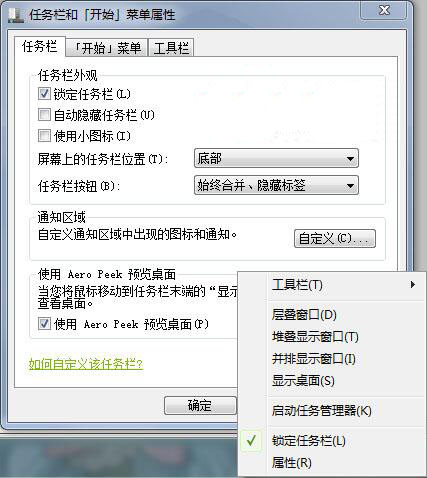
2、通过搜索gpedit.msc运行组策略程序,在用户配置——管理模版——“开始”菜单和任务栏中找到关闭任务栏缩略图一项。如图所示:
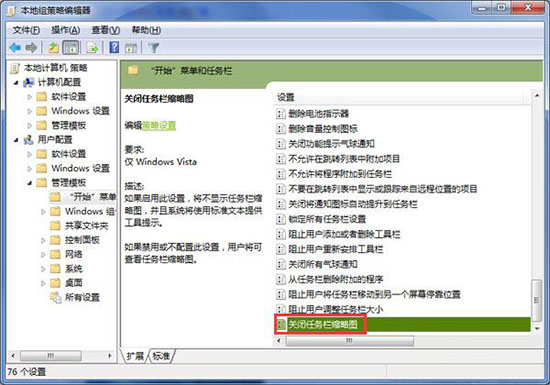
3、在开始菜单,搜索程序和文件里输入regedit,进入注册表编辑器,依次进入如下位置:
HKEY_CURRENT_USER\Software\Microsoft\Windows\CurrentVersion\Policies\Explorer。如图所示:
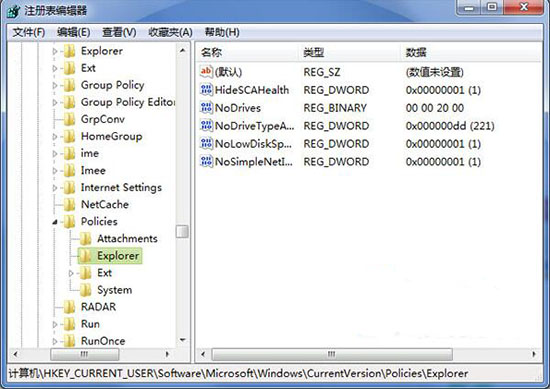
注意事项:
在文件夹下建立一个名称为TaskbarNoThumbnail,DWORD键值的项,键值为1为关闭预览,键值为0为开启预览功能。
关于win7系统打开任务栏缩略图预览功能的操作方法就为用户们详细介绍到这边了,如果用户们不知道怎么打开任务栏缩略图,可以参考以上方法步骤进行操作哦,希望本篇教程对大家有所帮助,更多精彩教程请关注u启动官方网站。

